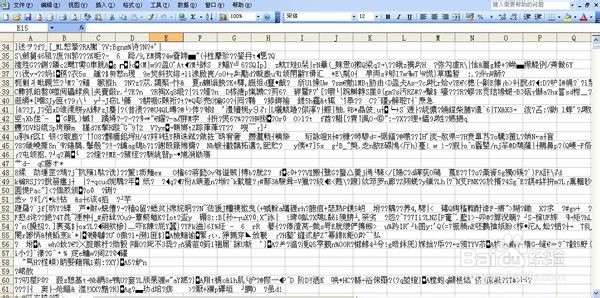1、了解并确定数据乱码现象。利用同一个身份证信息数据(长达18位)输入在设置了不同【数据类型】的单元格中展现出了不同形式,其中应该出现过你认为的“乱码”.

2、"文本"数据类型输入的是正确的。可在【开始】选项卡下的数字功能区中的数据类型做了不同设置,然后再输入对应的数据。也就是如果要输入像身份证号、长达15位以上的数字/ID,需要先将所需填入的单元格设置数据类型为“文本”.

3、数倌栗受绽据类型介绍。1.数据类型“文本”即以按输入的内容进行展示;2.数据类型“数值”按照数值,默认保留两位小数(可更改);3.数据恽贴淑溪类型“常规”自动识别当前填入的数据类型,超过15位,默认识别为科学计数法统计,且最后一位用0表现;了解这三种,其实就可以避免后续再录入长数据时出现乱码情况了.

4、添加单引号完整显示数据来避免所谓的乱码。在录入长数据前,可在数据前面添加"'"---英文状态下的单引号,然后按照正常输入数据即可显示完整内容。

5、复制其他数据来源乱码问题。因不同系统数据设置的编码格式有差异。如GBK/UTF-8/GB2312等导蓟瑰藿璐致数据信息乱码。此问题需要利用编码器/修改格式进行处理.如果Excel乱码文件能打开,将Excel乱码文件转换为SYLK格式可以筛选出文档的损坏部分,然后再保存数据。